Sie können einzelne Signalgruppen oder Schaltzeiten individuell bearbeiten. Die Bearbeitung können Sie in der Grafik oder in der Tabelle vornehmen.
1. Öffnen Sie die Bearbeitungsansicht des gewünschten Signalprogramms.
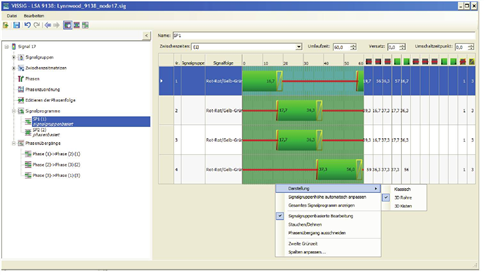
2. Ändern Sie bei Bedarf folgende Attribute des Signalprogramms.
|
Element |
Beschreibung |
|
Name |
Hier können Sie den Namen der Signalgruppe wie gewünscht anpassen. |
|
Zwischenzeiten |
Hier können Sie die gewünschte Zwischenzeitenmatrix auswählen (Zwischenzeitmatrizen verwalten). |
|
Umlaufzeit |
Hier können Sie die gewünschte Umlaufzeit in Sekunden eingeben. |
|
Versatz |
Hier können Sie den gewünschten Offset in Sekunden eingeben. Hinweis Der gesamte Signalplan wird dann um die eingegebene Zeit verschoben. |
|
Umschaltzeitpunkt |
Hier können Sie einen Zeitpunkt eingeben, an dem in ein anderes Signalprogramm umgeschaltet werden kann. |
3. Nehmen Sie die gewünschten Änderungen vor.
|
Hinweis: Sie können ein signalgruppenbasiertes Signalprogramm grafisch bearbeiten, stauchen und dehnen oder Phasenübergänge ausschneiden. Das jeweilige Symbol muss für die Bearbeitung in der Symbolleiste gedrückt sein. |
|
Element |
Beschreibung |
|
|
Signalgruppenbasierte Bearbeitung (Schaltzeiten in der Grafik bearbeiten) |
|
|
Stauchen/Dehnen(Signalprogramm stauchen oder dehnen) |
|
|
Phasenübergang ausschneiden(Phasenübergang ausschneiden) |
Bearbeitungsansicht anpassen
Sie können die Darstellung der Bearbeitungsansicht wie gewünscht anpassen.
1. Klicken Sie mit der rechten Maustaste in das Signalprogramm.
Ein Kontextmenü öffnet sich.
2. Wählen Sie den gewünschten Eintrag.
|
Element |
Beschreibung |
|
Darstellung |
Sie können die Signalzeiten Klassisch oder in 3D (3D Rohre oder 3D Kisten) darstellen. |
|
Signalgruppenhöhe automatisch anpassen |
Ist dieser Eintrag ausgewählt, wird die Signalgruppenhöhe stets automatisch der Fenstergröße angepasst, sodass alle Signalgruppen sichtbar sind. |
|
Gesamtes Signalprogramm anzeigen |
Über diesen Eintrag wird das Signalprogramm der Fenstergröße angepasst, sodass alle Signalgruppen und ausgewählten Spalten sichtbar sind. |
Die Einstellungen werden übernommen.
|
Hinweis: Sie können die Höhe der einzelnen Zeilen ändern, indem Sie mit der Maus die Zeilengrenzen im Zeilenkopf nach oben oder unten ziehen. |
Spaltenanzeige anpassen
Sie können festlegen, welche Spalten in der Bearbeitungsansicht angezeigt werden.
1. Klicken Sie mit der rechten Maustaste in das Signalprogramm.
Ein Kontextmenü öffnet sich.
2. Wählen Sie den Eintrag Spalten anpassen.
Das Fenster Bitte anzuzeigende Spalten der Zeitentabelle auswählen öffnet sich.
3. Wählen Sie die Elemente aus, die Sie als Spalten anzeigen möchten.
|
Tipp: Ebenso können Sie Signalbilder aus der Anzeige entfernen. |
4. Bestätigen Sie mit OK.
Ihre Auswahl der Signalbilder wird in der Bearbeitungsansicht angezeigt.
Schaltzeiten in der Grafik bearbeiten
Sie können die Schaltzeiten von Signalgruppen direkt in der Grafik bearbeiten.
1. Klicken Sie in der Symbolleiste auf das Symbol  Signalgruppenbasierte Bearbeitung.
Signalgruppenbasierte Bearbeitung.
2. Klicken Sie die gewünschte Zeile des Signalprogramms.
3. Bewegen Sie die Maus über die Schaltzeiten der ausgewählten Zeile.
Je nach Standort hat der Mauszeiger eine andere Form.
|
Element |
Beschreibung |
|
|
Wird die Hand angezeigt, können Sie das gesamte Signalbild bei gedrückter linker Maustaste verschieben. |
|
|
Werden Pfeile angezeigt, können Sie den Anfangs- oder Endzeitpunkt des Signalbilds bei gedrückter linker Maustaste verschieben. |
|
Hinweise: Sie können nur Signalbilder mit variabler Dauer verschieben. Signalbilder mit fester Dauer (Übergangsbilder) können Sie nicht allein verschieben. Reservezeiten werden durch einen grünen Hintergrund angezeigt und Zwischenzeitverletzungen durch einen orangen Hintergrund. |
4. Nehmen Sie die gewünschten Änderungen vor.
|
Hinweise: Sie können die Zeiten der Signalbilder auch individuell in der Tabelle rechts von der Grafik bearbeiten und Standardzeiten überschreiben. Wenn Sie die Maus im Kopf der Schaltzeitenspalte bewegen, können Sie bei gedrückter linker Maustaste das gesamte Signalprogramm verschieben. |
Signalprogramm stauchen oder dehnen
Sie können ein Signalprogramm stauchen oder dehnen.
1. Öffnen Sie die Bearbeitungsansicht des gewünschten Signalprogramms.
2. Klicken Sie in der Symbolleiste auf das Symbol  Stauchen/Dehnen.
Stauchen/Dehnen.
3. Bewegen Sie die Maus über die Zeitachsenbeschriftung des Signalprogramms.
Der Mauszeiger wird als Doppelpfeil angezeigt.

4. Stauchen oder dehnen Sie das Signalprogramm wie folgt.
|
Element |
Beschreibung |
|
|
Signalprogramm stauchen: Wenn Sie die Maus innerhalb der Achsenbeschriftung mit gedrückter linker Maustaste nach links bewegen, stauchen Sie das Signalprogramm. Der rot markierte Bereich wird ausgeschnitten. |
|
|
Signalprogramm dehnen: Wenn Sie die Maus innerhalb der Achsenbeschriftung mit gedrückter linker Maustaste nach rechts bewegen, dehnen Sie das Signalprogramm. Die Dauer des grün markierten Bereichs wird am Beginn des grün markierten Bereichs eingefügt. |
|
|
Hinweis Wird der markierte Bereich grau dargestellt, ist Stauchen und Dehnen des Signalprogramms nicht möglich, weil mindestens eine Mindestdauer verletzt wird. |
Phasenübergang ausschneiden
In signalgruppenbasierten Signalprogrammen können Sie einen Bereich direkt ausschneiden und daraus einen Phasenübergang erstellen.
1. Öffnen Sie die Bearbeitungsansicht des gewünschten Signalprogramms.
2. Klicken Sie in der Symbolleiste auf das Symbol  Phasenübergang ausschneiden.
Phasenübergang ausschneiden.
3. Bewegen Sie die Maus über die Zeitachsenbeschriftung des Signalprogramms.
Der Mauszeiger wird als Kreuz angezeigt.
4. Ziehen Sie die Maus bei gedrückter linker Maustaste über den gewünschten Abschnitt nach rechts.
|
Hinweise: Wenn der markierte Abschnitt grün angezeigt wird, ist der Phasenübergang gültig. Wird der markierte Abschnitt grau angezeigt, ist der Phasenübergang ungültig, weil beispielsweise eine Gelbzeit nicht vollständig markiert wurde. Auch wenn eine Grünzeit komplett markiert ist, kann kein gültiger Phasenübergang erstellt werden. |
5. Lassen Sie die Maustaste los.
Ein neuer Phasenübergang wird eingefügt. Die Bearbeitungsansicht des Phasenübergangs öffnet sich (Phasenübergang bearbeiten).
Zweite Grünzeit in eine Signalgruppe einfügen
In eine Signalgruppe eines signalgruppenbasierten Signalprogramms können Sie eine zweite Grünzeit einfügen. Die Signalgruppe muss hierfür schon eine Grünzeit besitzen und die vorhandene Grünzeit muss so kurz sein, dass noch eine zweite Grünzeit Platz hat. Die zweite Grünzeit wird bei der ICA-Berechnung berücksichtigt.
1. Klicken Sie mit der rechten Maustaste in die Zeile der Signalgruppe, der sie eine zweite Grünzeit hinzufügen möchten.
Ein Kontextmenü öffnet sich.
2. Wählen Sie den Eintrag Zweite Grünzeit.
Eine zweite Grünzeit wird eingefügt.
|
Hinweis: Sie können eine der beiden Grünzeiten löschen, indem Sie mit der rechten Maustaste auf die Grünzeit klicken und den Eintrag Zweite Grünzeit wählen. |






